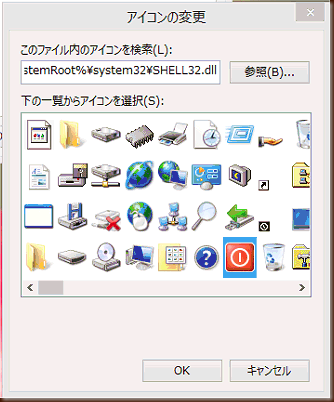RTは、49800円から期間限定で39800円に値下げされました。最近のコマーシャルでは、「ずっとこの価格・・」とあったので、この値下げはこのまま続くようですね。それほど人気がないのか、と思いますが、これはモバイルノートパソコンと考えれば、1/3くらいの価格になります。Officeが、Powerpoint・Onenoteまで入っている事を考えると、1/4以下の価格です。買い得だと思います。
3ヶ月近く使ってきましたが、便利に使えるカスタマイズの仕方を紹介します。
■ 終了ボタンの作成
これは、昔からあった方法ですが、同じことがRTでも可能です。シャットダウンのショートカットを作って、メニューバーにピン止めすれば、デスクトップ画面からワンタッチでシャットダウンできます。
デスクトップ長押し?でメニューを出し、新規作成・ショートカットと進みます。
参照に、shutdown.exe /s /t 0 と書き込んでOKします。
リンク先を正確に書かなくても、これでwindowsのsystem32のshutdown.exeが起動して、シャットダウンされます。このショートカットのプロパティを開き、アイコンの変更でシャットダウンアイコン(電源ボタン)を選びます。更に、タスクバーにドラッグすると「ピン止めするか」聞いてくるので、OKします。
■日本語入力の設定
RTは、日本語入力がアプリケーションごとの設定ではなく、すべて共通になっています。一度、日本語入力をONにすると、後のすべてのアプリで、日本語がONになっており、キィボードなしで切り替えるのにも、ツールバーが出ていないので、切り替えも面倒です。
この設定は、コントロールパネルの言語メニューで変更できます。図の右下にあるような、従来型のIMEバーもこの設定で出したものです。コントロールパネルで、言語を開きます。
入力方式の切り替えの、2つのチェックボックスをオンにします。保存をクリックして、閉じます。
これで、ワードは日本語onでエクセルは日本語offという使い方が可能です。
標準の方式は、メモリー節約のためなのか分かりませんが、何となく違和感が大きいものでした。
これが、最近の私のRTデスクトップです。タスクバーは左横に配置しています。